如果工作表中插入了多个形状,并要求形状之间排列整齐,就可以为其设置最佳的对齐方式。为了便于对整个图形进行移动或设置,用户还可以利用组合功能将多个形状组合在一起。
>一、排列形状
排列形状就是利用对齐功能把所选定的多个形状的边缘对齐,既可以设置为左、右、水平对齐,也可以设置为顶端、底端和垂直居中对齐。这里通过将形状设置为顶端对齐,来介绍排列形状的操作步骤。
选择所有的形状
按住Ctrl键,依次单击要选择的形状,如单击第三排的所有圆角矩形,即可选择这些形状。

选择“顶端对齐”选项
在“图片工具-格式”选项卡的“排列”组中,单击“对齐”按钮,在弹出的下拉列表中选择对齐方式,这里选择“顶端对齐”选项。
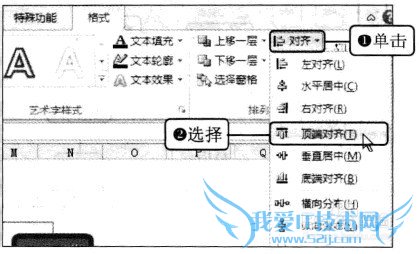
显示效果
返回工作表,可看到第三排所有圆角矩形的顶端都对齐了。

单击“横向分布”选项
再次单击“对齐”按钮,在弹出的下拉列表中选择分布方式,这里选择“横向分布”选项。
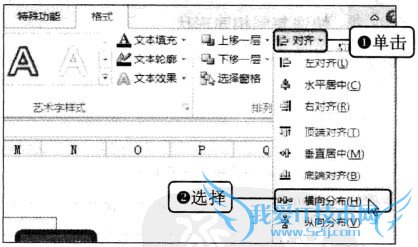
查看设置后的最终效果
返回工作表,此时可看到排列整齐的形状。
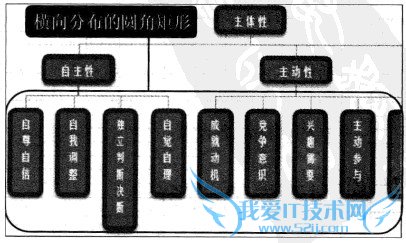
>二、组合形状
完成形状的排列操作后,用户可以把形状组合在一起,以便将其作为一个图形进行处理,例如,进行移动或复制等操作。下面介绍组合形状的操作步骤。
选择所有的形状
按住Ctrl键,依次选择所有圆角矩形和肘形连接符。

选择“组合”选项
在“图片工具-格式”选项卡的“排列”组中单击“组合”按钮,在弹出的下拉列表中选择“组合”选项。
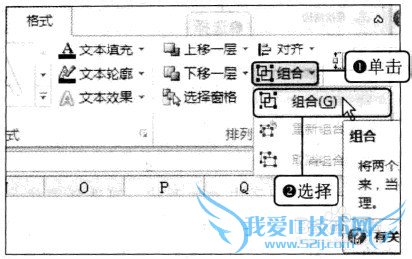
显示组合后的效果
返回工作表,可得到一个组合在一起的图形,选择任意一个圆角矩形和肘形连接符,即可看到形状外边缘显示的矩形。

- 评论列表(网友评论仅供网友表达个人看法,并不表明本站同意其观点或证实其描述)
-
